Comparticion de archivos y carpetas
Parallels Desktop le permite compartir carpetas entre los sistemas de archivos de Windows y OS X, por lo que puede abrir facilmente archivos OS X en aplicaciones Windows y archivos Windows en aplicaciones OS X.
Nota: Estas instrucciones tambien son aplicables para la comparticion de carpetas entre OS X y Linux.
Configuracion de OS X y Windows para que usen las mismas carpetas
Usted puede configurar OS X y Windows para que utilicen las mismas carpetas para cosas como musica, documentos, fotografias, su escritorio y archivos eliminados. De esta forma, por ejemplo, si usted guarda un archivo en la carpeta Documentos, este estara en la carpeta Documentos igualmente, sin importar si usted esta usando una aplicacion OS X o un programa Windows.
Nota: Si selecciono "Como un Mac" cuando instalo y configuro Windows, OS X y Windows ya estan configurados para usar las mismas carpetas.
- Inicie Windows.
-
Realice una de las siguientes acciones:
-
Haga clic en el icono de Parallels
 en la barra de menus, presione la tecla Option (Alt) y mientras la presione, seleccione
Configurar
.
en la barra de menus, presione la tecla Option (Alt) y mientras la presione, seleccione
Configurar
.
- Si en la parte superior de la pantalla puede ver la barra de menus de Parallels Desktop, seleccione Acciones > Configurar .
-
Haga clic en el icono de Parallels
- Haga clic en Opciones y seleccione Comparticion .
-
Seleccione
Compartir carpetas usuario Mac/Windows
.
Las carpetas
Escritorio,Documentos,Imagenes,Musica,PeliculasyDescargasde su OS X se combinan con las carpetas correspondientes de Windows y la Papelera de OS X se combina con la Papelera de reciclaje de Windows. - Si solo desea mapear algunas de las carpetas, haga clic en Configurar y seleccione las carpetas deseadas. Para mapear la papelera de Mac OS con la Papelera de Reciclaje de Windows, seleccione Combinar Papelera de reciclaje con Papelera .
Acceso a un archivo o carpeta de OS X a traves de un programa Windows
Si tiene la comparticion de carpetas activada, puede navegar a cualquier carpeta compartida de OS X desde un programa Windows. Cuando abre un archivo (como por ejemplo, seleccionado Archivo > Abrir en muchos programas), sus carpetas compartidas de OS X se muestran como directorios compartidos de red denominados "psf."
Nota: Si selecciono "Como un Mac" cuando instalo y configuro Windows, las carpetas en la carpeta inicial de su OS X ya estan compartidas y puede accederse a ellas desde programas Windows.
Para habilitar la comparticion de carpetas de OS X con programas Windows:
- Inicie Windows.
-
Realice una de las siguientes acciones:
-
Haga clic en el icono de Parallels
 en la barra de menus, presione la tecla Option (Alt) y mientras la presione, seleccione
Configurar
.
en la barra de menus, presione la tecla Option (Alt) y mientras la presione, seleccione
Configurar
.
- Si en la parte superior de la pantalla puede ver la barra de menus de Parallels Desktop, seleccione Acciones > Configurar .
-
Haga clic en el icono de Parallels
-
Haga clic en
Opciones
y seleccione
Comparticion
.
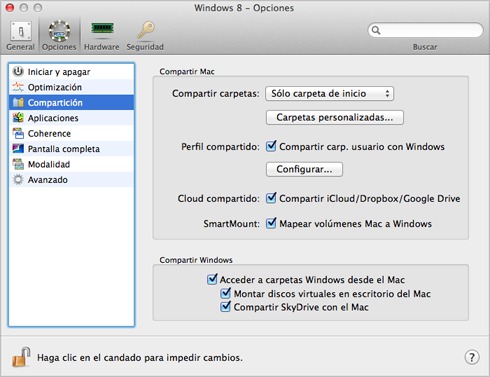
-
Realice una de las siguientes acciones:
- Si solo desea compartir las carpetas presentes en su carpeta de inicio (principal), seleccione Solo carpeta principal en el menu Carpetas compartidas .
- Si desea compartir todas sus carpetas OS X, seleccione Todos los discos en el menu Carpetas compartidas .
-
Si desea compartir cualquier otra carpeta, haga clic en
Carpetas personalizadas
y haga clic en el boton de adicion (+). A continuacion seleccione la carpeta que desea compartir. Usted puede anadir mas carpetas haciendo clic en el boton de adicion (+) de nuevo.

Una vez haya compartido una carpeta de OS X con Windows, podra:
- Desactivar la comparticion de la carpeta deseleccionando Activado .
- Cambiar el nombre de la carpeta que se mostrara en Windows haciendo doble clic en el nombre de la carpeta en la columna Nombre e introduciendo otro nombre.
- Limitar la escritura en esta carpeta haciendo clic en Leer y escribir en la carpeta Permisos y seleccionando Solo lectura . Usted no podra anadir elementos a la carpeta.
- Haga clic en ACEPTAR .
Nota: 1. Para activar la comparticion de carpetas, la opcion Aislar Mac de Windows debe estar desactivada en el panel Seguridad del dialogo Configuracion .
2. Si esta ejecutando Linux, las carpetas compartidas se montan en el directorio /
media/psf
o
/mnt/psf
.
Visualizacion de un elemento de Windows en el Finder
Si Windows se ha configurado para mostrarse en otra ventana o en modo de pantalla completa , usted puede mostrar un elemento de Windows en el Finder de OS X.
- En Windows, haga clic con el boton secundario (o Control-clic) en un archivo o carpeta y seleccione Mostrar en Finder en el menu contextual.
En el menu del Finder podria, por ejemplo, aplicar una etiqueta de color a un elemento o arrastrarlo facilmente a otra ubicacion en el Finder.
Nota: Usted solo puede realizar estas acciones con archivos guardados en carpetas compartidas .
Acceso a un archivo o carpeta de Windows desde una aplicacion OS X
Por omision, puede navegar a todas sus carpetas y archivos Windows desde OS X. Los discos Windows se montan en
/Volumes
. A su vez, Windows aparece como un disco duro montado en el escritorio de OS X.
- Haga doble clic en el icono para acceder a los archivos y carpetas de Windows. Tambien puede navegar a este disco desde aplicaciones OS X.

Nota: Si el icono del disco de Windows no aparece en el escritorio de OS X, en el Finder seleccione Menu de Apple > Preferencias , haga clic en General y compruebe que Servidores conectados esta seleccionado.
Para desmontar Windows del escritorio:
- Inicie Windows.
-
Haga clic en el icono de Parallels
 en la barra de menus, presione la tecla Option (Alt) y mientras la presione, seleccione
Configurar
. A continuacion, haga clic en
Opciones
y seleccione
Comparticion
.
en la barra de menus, presione la tecla Option (Alt) y mientras la presione, seleccione
Configurar
. A continuacion, haga clic en
Opciones
y seleccione
Comparticion
.
Nota: Si Windows esta ejecutandose en modo Ventana , seleccione Configurar en el menu Maquina Virtual .
-
Deseleccione
Montar discos virtuales en escritorio del Mac
.
Nota: El disco Windows desaparece del escritorio y del Finder pero usted puede seguir accediendo a todos los archivos y carpetas Windows a traves del archivo PVM de Windows y de Terminal (
/Volumes). Por omision, el archivo PVM se encuentra en /Users/<Username>/Documents/Parallels/o /Users/Shared. Tambien encontrara el archivo PVM haciendo clic con el boton secundario en Windows en el Centro de control de Parallels Desktop (o en la ventana de la maquina virtual cuando Windows esta apagado) y seleccionando Mostrar en Finder . Para acceder a archivos y carpetas Windows, haga clic con el boton secundario del raton en el archivo PVM, seleccione Mostrar contenidos del paquete en el menu contextual y abra la carpeta de discos Windows. Para desactivar la habilidad para navegar a archivos y carpetas Windows, deseleccione Acceder a carpetas Windows desde el Mac en el paso 3 detallado anteriormente.
|
|
 Contacto
Contacto
|